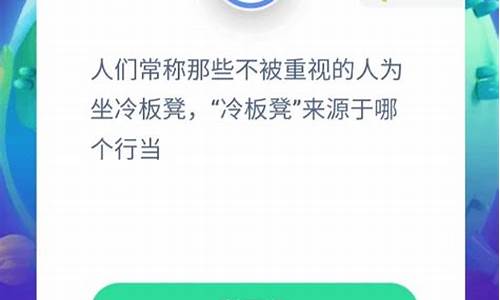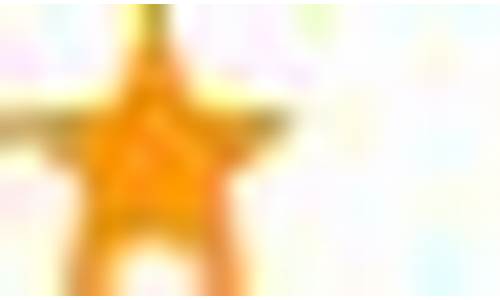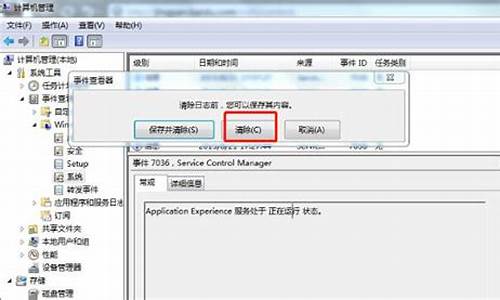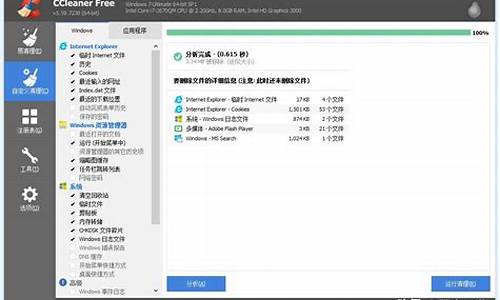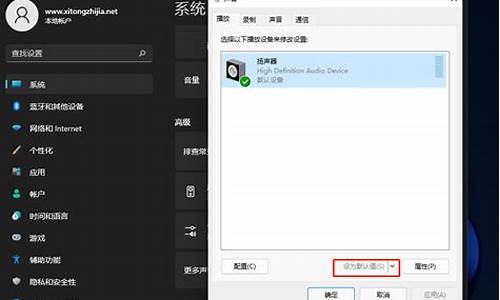电脑系统ios如何安装-pc电脑安装苹果系统
1.如何用电脑装手机的ios苹果系统,黑苹果就可以
2.苹果电脑安装ios系统怎么安装
3.如何用itunes安装ios10.3
4.windows 10 2019 ios官方镜像安装包怎么下载和安装啊
如何用电脑装手机的ios苹果系统,黑苹果就可以

BIOS设置
1
首先我们先将笔记本的硬盘接口模式改成AHCI兼容模式,如果您没有安装任何操作系统,可以直接在BIOS下面修改,否则请去网上查找相关带系统情况下可以 修改成兼容模式的教程。
END
磁盘分区
1
通过PE U盘引导进入系统,使用DG(DISKGENUES)进行分区,正常需要分出两个黑苹果的分区1、是用来引导安装的分区,5个G就可以2、系统分区,根据自己需要划分,我分100G
2
10G分区创建,这部很重要。分一个5G的安装盘如下,简单卷输入51200继续下一步
3
到这步不要格式化 在继续分好后会提示格式化点 取消。切记!!!!
4
分好安装盘再重复上面的把剩下的100G系统盘也分出来 最好也不要格式化,如果 格式化最好选用Fat的分区格式。
END
安装HFS+for windows
1
直接下载软件,双击运行安装就可以啦。提示注册什么的先不要管,安装后重启进行激活操作。
2
安装后我们就可以在windows下看到苹果系统分区了。
END
安装变色龙
1
下载变色龙,然后正常安装就可以,这个的作用是开机引导菜单。
END
写入镜像
1
Leopardhdinstallhelper.zip解压这个压缩到,得到程序,直接右键以管理员身份运行即可。按图操作。选择安装源文件及安装5G的安装盘符,写入选项勾选,下面勾选全部去掉。然后点击开始
2
写入大概需要10分钟左右,这个过程可能会出现死现象,不要动,知道出现AF:SUCCESS即写入成功。如果此处无法找到安装盘符,我们需要用下载的DiskGenius ,右键安装盘修改分区参数 ,在系统标识里写入AF,确定 ,保存更改就可以了 ,如修改后还看不到安装盘请重启。
END
删除文件
1
进入安装盘符目录先删除文件\System\Library\Extensions
删除AppleIntelCPUPowerManagement.kext
删除AppleIntelCPUPowerManagementClient.kext
删除AppleSmartBatteryManager.kext
删除AMD开头的 A卡显卡驱动
删除AppleIntelHDGraphics开头的5个文件 核显驱动
删除AppleThunderbolt开头的
删除GeForce开头的 显卡驱动
删除NV开头的 N显卡驱动
删除AppleHDA.kext
删除ATIRadeon开头的 显卡驱动
删除IOBluetooth开头的所有文件蓝牙驱动 不过我这没有蓝牙所以我删了
然后重启系统
2
重启进变色龙 选到你的安装盘 输入-v -f 回车 这里如果卡到哪里或其他情况请百度新手五国,根据报错来排除问题。
END
系统安装
1
进入系统前可能需要很长时间的等待,希望大家有耐心一些。进入安装选择语言 继续 1 选实用工具 2 磁盘工具3你要安装的位置4右边界面抹掉 格式选日志式 名称你自己写 不要中文 底下抹掉
2
这里需要注意一个选项就是要启用日志功能,否则无法进行安装
3
然后进入安装过程,不详细写了,看图吧。
END
删除系统盘文件
安装完成,重启不要急于进入苹果系统,先进入windows系统进行上面步骤内的文件删除。
删除AppleIntelCPUPowerManagement.kext
删除AppleIntelCPUPowerManagementClient.kext
删除AppleSmartBatteryManager.kext
删除AMD开头的 A卡显卡驱动
删除AppleIntelHDGraphics开头的5个文件 核显驱动
删除AppleThunderbolt开头的
删除GeForce开头的 显卡驱动
删除NV开头的 N显卡驱动
删除AppleHDA.kext
删除ATIRadeon开头的 显卡驱动
删除IOBluetooth开头的所有文件蓝牙驱动
是进入系统盘 100G的那个盘符
2
然后重启,如果无法进入系统,请详细看五国。也可以尝试替换C盘根目录的wowpc.iso
END
注意事项
请接入外置的USB键盘及鼠标,笔记本有的会认不到键盘。
可能需要频繁的替换一些文件
mic麦克风的驱动我的没有打上
苹果电脑安装ios系统怎么安装
你好!
先给你推荐百度经验
://jingyan.baidu/article/375c8e18bd0125f2a229ae.html
下面是一些见解
目前在Windows上没有一个完善的iPhone开发平台,我们只能借助虚拟机安装Mac系统后在其上进行iPhone的开发,Mac的安装方法网络上介绍文章不少,以下安装过程不少来源于网络。
用的系统是 Mac os 10.6.3 ,开发环境是从Apple下载的xcode_3.2.4_and_ios_sdk_4.1。
安装Mac
首先打开VMWare Workstation 7.1。使用File->New->Virtual Machine创建一个虚拟机,在选择操作系统时选择Other->FreeBSD 64-bit。
创建好虚拟机之后,需要你在刚建立的虚拟机目录下找到一个扩展名为.vmx的文件,用记事本打开,找到 guestOS = "freebsd-64"一行,将引号里的freebsd-64改为darwin10,改完是guestOS = "darwin10",保存修改后的文件。
做了这一步,在这个虚拟机的Options->General选项下就可以看到操作系统版本显示为:MAC OS X Server 10.6,如下图所示。接下来我们就要开始安装了。安装的第一步是用Darwin.iso镜像进行引导。引导完成后插入MAC OS X的DVD光盘。
此时,我们便进入了MAC OS X的安装程序准备阶段:
在屏幕上方的菜单中找到“实用工具”->“磁盘工具”
对你的虚拟硬盘执行“抹掉”操作
操作完成后关闭“磁盘工具”窗口就可以进行安装了,根据你的电脑配置不同,大概进行几十分钟的安装,你就可以用上苹果操作系统了。
看到下图的界面,表示你的系统已经安装完成,需要重新启动。重新启动前先要去掉加载的苹果镜像,换上Darwin引导镜像。
重启之后,顺利的话你就会看到欢迎界面,进行简单的设置就能进入系统了。
打开光驱,安装VMware Tool。
安装好后重启,给虚拟机设置共享盘。
设置后就能在Mac下访问主机的文件了。
如何用itunes安装ios10.3
电脑下载安装好iTunes之后连接设备,进入设备管理界面可以看到系统版本提示升级,点击“更新”即可。
用iTunes安装IOS10.3的步骤:
1、电脑安装好iTunes,用USB线连接手机与电脑,在IOS设备上弹出的“要信任此电脑吗”界面上点击“信任”;
2、进入iTunes设备管理界面,点击“更新”按钮;
3、在后续弹出的界面中点击确定即可自动升级到IOS10.3。
注:在更新过程中要保证设备电量充足和USB线的连接正常,否则升级将会失败。
windows 10 2019 ios官方镜像安装包怎么下载和安装啊
windows 10 ltsc 2019官方iso镜像 64位32位
windows 10 ltsc 2019安装激活教程:
1、下载解压,得到官方三月更新版的windows 10 ltsc 2019官方iso镜像文件;
2、首先用户可以使用UltraISO软碟通将iso镜像文件刻成启动U盘,用户只需选择启动--写入硬盘映像--选择你的U盘。注意:U盘最少8G大小,且写入时会格式化u盘。
3、启动u盘制作好后,进入需要安装系统的电脑的cmos设置,将第一启盘设置为U盘;
4、插入u盘到电脑上,开始安装系统,选择windows 10企业版安装;
5、接受许可条款;
6、选择第二项安装,即自定义安装;
7、选择安装的驱动器,就是平时说的c盘;
8、后面根据需求选择安装,包括区域:中国,键盘布局默认,网络连接先跳过,设置用户名等;
9、成功安装,windows 10 ltsc 2019界面如下:
10、接下来对系统进行激活,用户可以使用HWIDGen软件,这是一款Win10数字权利激活神器,非常好用。
11、成功激活,以上就是详细的windows 10 ltsc 2019安装教程,希望对用户有帮助。
声明:本站所有文章资源内容,如无特殊说明或标注,均为采集网络资源。如若本站内容侵犯了原著者的合法权益,可联系本站删除。